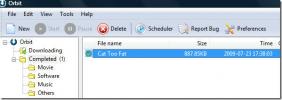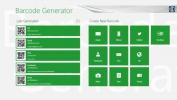Come disinstallare Windows 8
Il recentemente rilasciato Sviluppatore Consumer Build di Windows 8 include un numero molto inferiore di funzionalità e miglioramenti dell'interfaccia utente che verranno inclusi in versione finale di Windows 8, quindi molti utenti hanno deciso di rimuovere Windows 8 dal proprio sistema dopo averlo testato su. Il Sviluppatore Consumer Build è stato appositamente rilasciato per gli sviluppatori di applicazioni Windows per creare nuove applicazioni per Windows 8 e testare e correggere problemi di compatibilità. Se stai per disinstallare o rimuovere Windows 8 dal tuo sistema, ci sono alcune cose che devono essere considerate prima di iniziare il processo. Innanzitutto, è consigliabile rimuovere o disconnettere l'account Windows Live e creare il backup di file e cartelle importanti su un dispositivo di archiviazione esterno. Windows 8 dual boot con Windows 7 può essere facilmente rimosso dal sistema formattando l'unità Windows 8, ma l'opzione dual boot (che richiede di scegliere il sistema operativo da avviare) nel menu Opzioni di avvio avanzate deve essere manualmente rimosso. In questo post, ti faremo sapere come rimuovere completamente e in sicurezza Windows 8 dual boot con qualsiasi altro sistema operativo.
Per iniziare, accedi a Windows 8 e sposta tutti i file e le cartelle importanti sul dispositivo di archiviazione esterno, sul percorso della rete remota o su unità locali tranne uno su cui è attualmente in esecuzione Windows 8. Una volta completato il backup dei dati, riavvia il sistema, scegli Windows 7 dalle opzioni di avvio.
Dopo aver effettuato l'accesso a Windows 7, apri Risorse del computer, fai clic con il pulsante destro del mouse sull'unità Windows 8 e seleziona Formato. Seleziona File system seguito dalla dimensione dell'unità di allocazione predefinita, abilita la formattazione rapida e fai clic su Avvia per iniziare il processo di formattazione del disco.
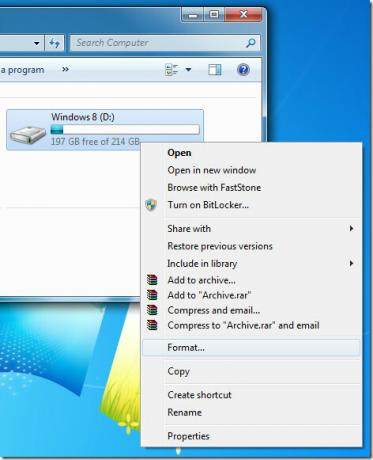
Dopo aver formattato l'unità, è necessario rimuovere Windows 8 Sviluppatore Opzione di avvio Anteprima consumatore dal menu Opzioni di avvio avanzate. Ciò richiede l'utilizzo del comando BCDEdit per modificare o rimuovere Windows 8 Svilupparer Voce di avvio di Consumer Preview. Tuttavia, se si desidera un'alternativa alla GUI per il comando BCDEdit, scaricare BOOTICE.
BOOTICE è un'utilità Windows portatile che consente di modificare il file dei dati di configurazione di avvio da un'interfaccia semplificata. Avviare BOOTICE.EXE e andare alla scheda Modifica BCD. Assicurarsi che l'opzione BCD di sistema sia abilitata. Fai clic sul pulsante Visualizza / Modifica.

Si aprirà l'editor BCD. Seleziona Windows Sviluppatore Anteprima consumatore dalla barra laterale sinistra e premere Canc per eliminare la voce Anteprima consumatore sviluppatore di Windows 8 dal menu Opzioni di avvio avanzate.
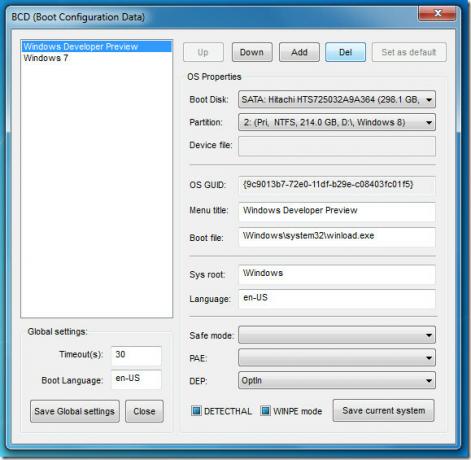
È possibile seguire gli stessi passaggi per la rimozione di Windows 8 Server Sviluppatore Anteprima del consumatore dal sistema. Dopo aver formattato l'unità Windows 8 Server, avviare BOOTICE, aprire l'editor BCD ed eliminare Windows Server Sviluppatore Voce Anteprima consumatore nel file BCD di sistema.
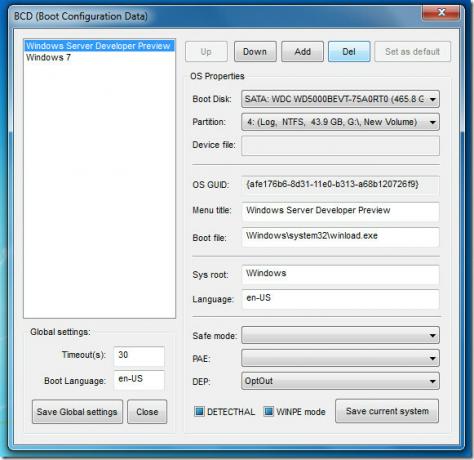
Utenti che hanno eseguito un'installazione pulita di Windows 8 Sviluppatore Consumer Build dopo aver rimosso Windows 7 è necessario utilizzare il disco di installazione di Windows 7 per rimuovere Windows 8 Sviluppatore Consumer Build e quindi installare Windows 7 sul proprio PC. Finora Windows 8 non consente l'aggiornamento del PC da Windows 7 a Windows 8. Manterremo questo post aggiornato con i metodi di disinstallazione di Windows per ogni iterazione della versione di Windows 8.
Ricerca
Messaggi Recenti
Come ottenere una modalità oscura in Minecraft su Windows 10
Windows 10 ha una modalità oscura ma non tutte le app UWP ne hanno ...
Scarica qualsiasi video Flash con Orbit Downloader
Ci sono così tanti downloader di video flash là fuori che il downlo...
Questa moderna app di Windows 8 ti consente di creare codici a barre 2D usando i preset
I codici a barre sono grafici leggibili automaticamente che possono...